På grund av sin enkelhet och lättanvända miljö har Dropbox fått ett stort rykte på marknaden. Som standard tillåter det dig 2 GB utrymme gratis. Lagringskapaciteten kan dock ökas genom att köpa mer lagringsutrymme.
Är du en tung Dropbox-användare som jag? Sedan är det rätt att göra Dropbox-klienten istället för att surfa på din lagring från din webbläsare. Dropbox-klienten är tillgänglig för alla plattformar inklusive Windows, macOS och Linux.
Hur tycker du om Dropbox-klienten på Manjaro Linux, en trevlig och cool Arch-baserad distro? Oroa dig inte. Låt oss idag ta reda på hur vi installerar Dropbox på Manjaro Linux.
Skaffa Dropbox-klient
Dropbox-klienten är inte tillgänglig på standardprogramvarulageret för Manjaro Linux. Vi måste hämta appen från AUR-förvaret.
Obs - För den automatiska synkroniseringsfunktionen i Dropbox kräver klienten att mappen "Dropbox" ska vara på en "ext4" -partition.
Om du har använt Arch Linux eller på något sätt är bekant med miljön känner du redan reglerna för att använda AUR-programvara - ta tag i källan, kompilera och installera programvaran. Låt oss börja.
- Ta tag i källan
Se till att ditt system har en "git" -klient installerad -
sudo pacman -S git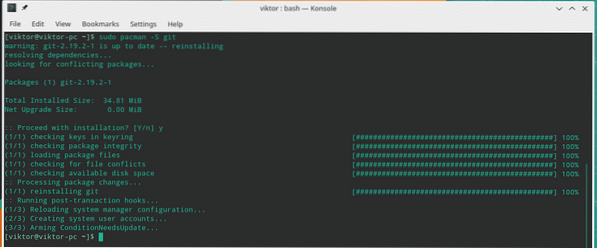
När installationen är klar, ta tag i källkoden för Dropbox från AUR-förvaret -
git-klon https: // aur.archlinux.org / dropbox.git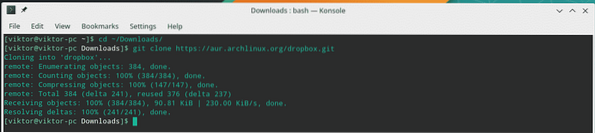
- Bygga klienten
När koden har laddats ner är det dags att kompilera koden.
cd dropbox /makepkg -si
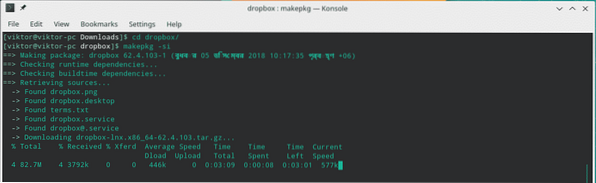
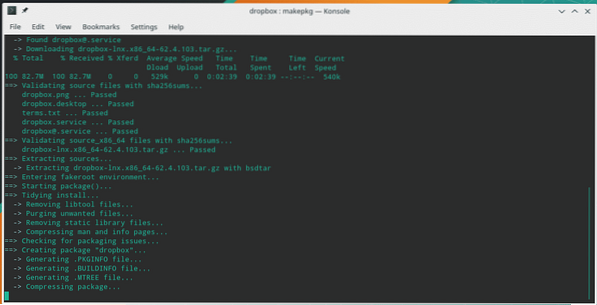
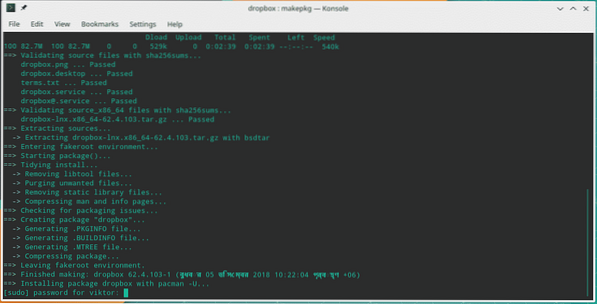
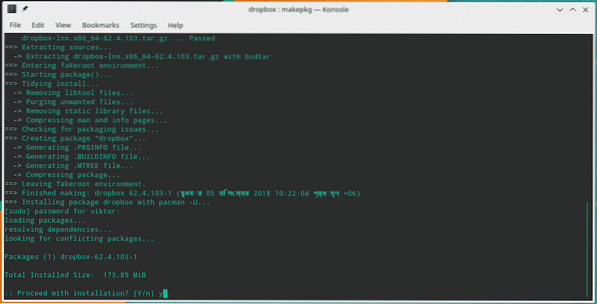
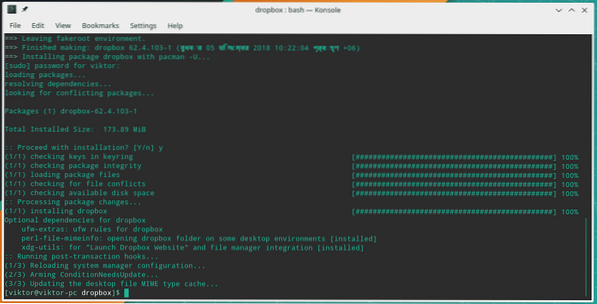
När installationen är klar märker du en ny katalog “~ / Dropbox”.
Tweaking Dropbox-klient
Sedan v2.4.6, Dropbox lade till en automatisk uppdateringsfunktion. Den här funktionen hämtar automatiskt de nya utgivningsbinarierna till “~ /.dropbox-dist ”-katalog. Därefter försöker tjänsten att överlämna kontrollen till denna binära. En sådan åtgärd orsakar en konflikt med “systemd” och försöker kontinuerligt starta om tjänsten.
En lösning är att hindra Dropbox från att ladda ner den automatiska uppdateringen. Metoden är att skapa katalogen och markera den som "skrivskyddad".
rm -rf ~ /.dropbox-distinstallera -dm0 ~ /.dropbox-dist

Använda Dropbox
Starta Dropbox-klienten från din systemmeny -
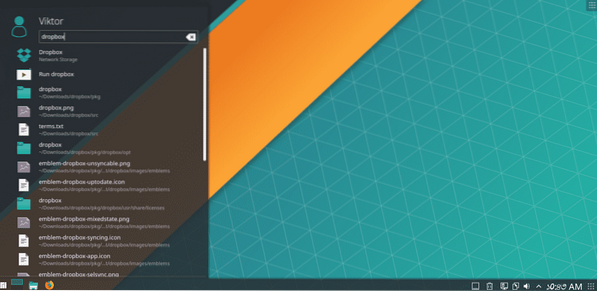
Först måste du logga in på ditt konto via en webbläsare. Appen öppnar automatiskt din standardwebbläsare och omdirigerar dig till inloggningssidan.
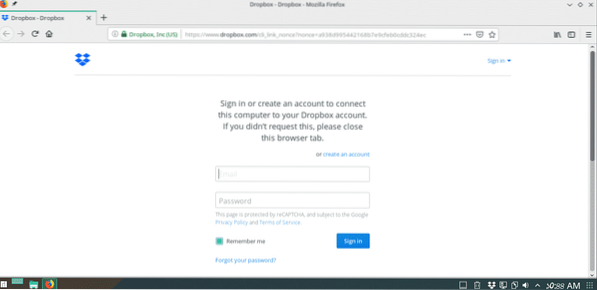
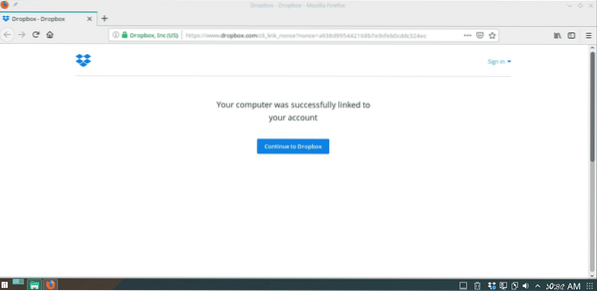
När du har loggat in kan du börja använda Dropbox.
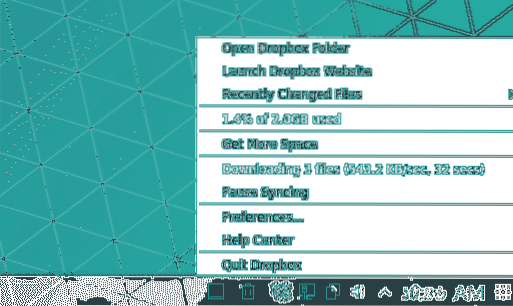
Katalogen “~ / Dropbox” fungerar som din officiella Dropbox-lagring. Den totala filstorleken för mappen kan inte vara högre än din totala molnlagring. Om du har någon fil i din Dropbox-mapp kommer du att märka att de redan är synkroniserade i den lokala mappen.
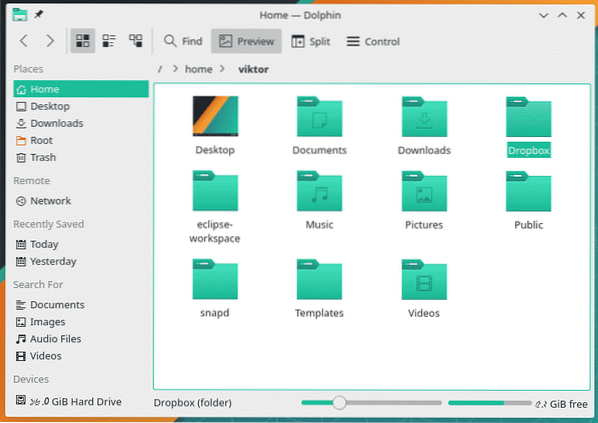
Om du vill lägga till en fil (er) / mapp (ar) är allt du behöver göra att lägga det i Dropbox-mappen.
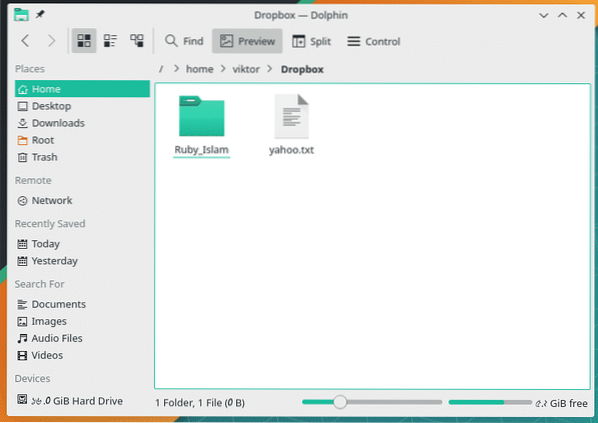
Glöm inte att kolla in resultatet -
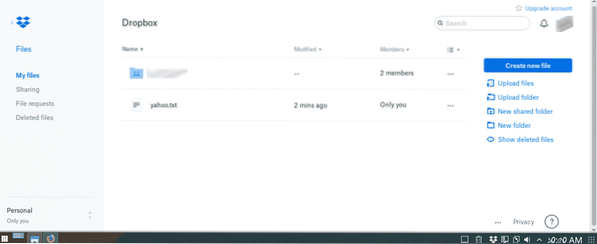
Njut av!
 Phenquestions
Phenquestions


